Como limpar o histórico de download do Chrome
Por Kris Gaiato | Editado por Bruno Salutes | 18 de Janeiro de 2022 às 22h25
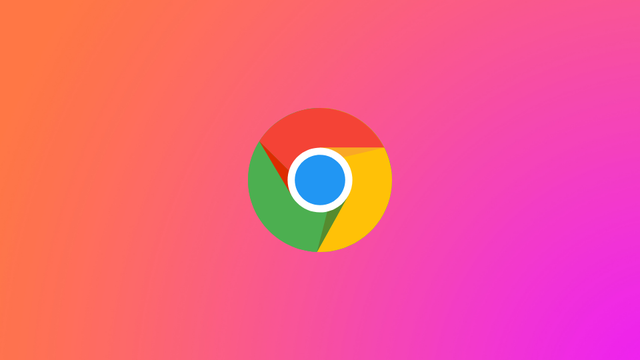
Deseja limpar o histórico de download do Chrome? Ainda que a opção seja inteiramente acessível, a sua localização não é tão óbvia. Além disso, é natural excluir o histórico de navegação, bem como cookies e dados em cache, e não explorar outras possibilidades. Em outras palavras, isso torna o processo menos intuitivo, ainda que seja simples.
- Como limpar o histórico de navegação do Microsoft Edge
- Como limpar o histórico de navegação do Chrome no iPhone
Antes de prosseguir para o que interessa, contudo, vale destacar um descuido do Google Chrome (Android l iOS l Desktop). O recurso é apresentado em sua versão mais completa apenas na versão para PC. Mas, ao explorar o aplicativo para Android, as dificuldades surgem logo de cara.
Para começar, a opção não está na aba “Limpar dados de navegação” — que seria o caminho mais lógico. O usuário precisa acessar a tela dedicada aos Downloads e, com muita paciência, apagar cada registro manualmente.
Apesar desses tropeços, ao menos a função está disponível no aplicativo, certo? Bom, desde que você tenha um aparelho Android. Isso porque, em iPhones, o recurso foi completamente esquecido. Agora que você tem isso em mente, vamos ao passo a passo.
Como limpar o histórico de download do Chrome no PC
- Para limpar o histórico de download do Chrome no computador, clique no menu de três pontos no canto superior direito da tela. Em seguida, selecione a aba “Configurações”;
- Na lateral esquerda, escolha a opção “Segurança e privacidade”. Depois, toque em “Limpar dados de navegação”;
- Agora, clique sobre a aba “Avançado” para exibir outras possibilidades. Logo abaixo, determine o período para realizar a limpeza. Marque a opção “Histórico de download” e, por fim, toque no botão “Limpar dados”.
Como limpar o histórico de download do Chrome no app
- Para realizar o procedimento no aplicativo, clique no menu de três pontos no canto superior direito. Depois, selecione “Downloads”;
- Como você já sabe, é preciso apagar cada histórico manualmente. Então, clique novamente no botão de três pontos na direção do registro e em “Excluir”.
A ausência desse recurso no iOS, embora pareça bastate incômoda, não é tão prejudicial para os usuários. Aparentemente, não há registro dos downloads no aplicativo — ou, se existe, não é exibido para o usuário. Pior seria se o histórico ficasse à mostra sem a possibilidade de exclusão.